Windows10のロゴまでは出るのですが、そこから
再起動⇒ロゴ⇒再起動⇒ロゴの繰り返し。
大切なデータを救ってほしいという依頼を引き受けました。
ハードディスクは、パソコンの部品の中で、一番壊れやすい部品ではないでしょうか?
私の経験上、パソコンが壊れた!というとき、その90%がハードディスクへ正しくアクセスができなくなったというものです。
この中でも、ハードディスクが物理的に壊れてしまって、まったくアクセス不能になった例は、50%くらいですね。
あとの50%は、データを救出することができます。
こんなときに使うのは、内蔵のハードディスクを外付けのハードディスクのように、USBでパソコンに繋ぐことの出来るこの機械。
玄人志向 SSD/HDDスタンド 2.5型&3.5型対応 KURO-DACHI/CLONE+ERASE/ESKP
まずは、新しいパソコンを買うか、別のパソコンがあれば、それを起動しておきます。
壊れたパソコンのケースを開けて、内蔵ハードディスクを取り出します。
このHDDスタンドには、内蔵ハードディスクを2台差し込むことができます。
そして、これをパソコンとUSBで接続すれば、普通に外付けのハードディスクとして使えます。
この状態で、ハードディスクから、必要なデータをコピーすればいいわけです。
他にも、少し安くて、同じようなことの出来るHDDスタンドはあるのですが、私は、5年ほど前にこのHDDスタンドを購入し、ずっと安定して使えているので、私にとっては、信頼できるアイテムです。
玄人志向 SSD/HDDスタンド 2.5型&3.5型対応 KURO-DACHI/CLONE+ERASE/ESKPの特徴を挙げてみましょう。
内蔵ハードディスクを外付けのハードディスクとしてパソコンに接続できる
このHDDスタンドで使用できるのは、SerialATAの内蔵ハードディスクだけ。
3.5インチのHDDだけではなく、2.5インチのHDDも差し込むことができます。
買い替えたパソコンのハードディスクを取り出して、外付けのハードディスクとして常時接続して使うなんて言うこともできます。
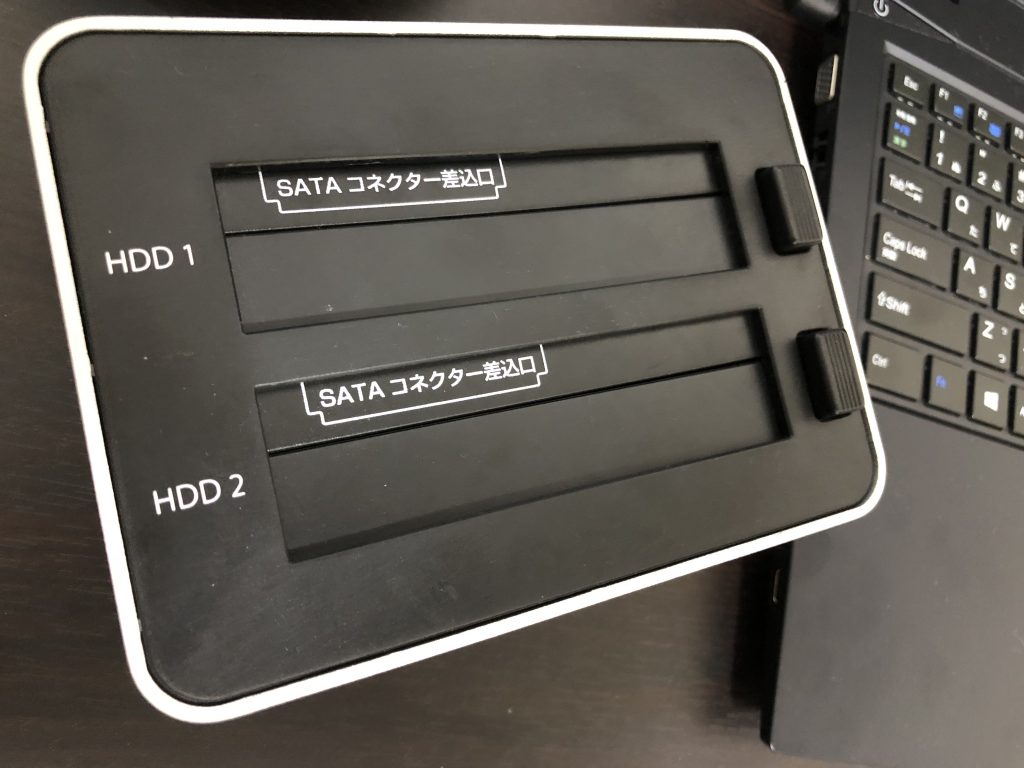
パソコンにUSB3.0で接続できる
パソコンとの接続は、USB3.0なので、データの転送が高速です。
もちろん、USB2.0環境下では、USB2.0で動作します。
HDDスタンドの裏面は、USB端子、ACアダブターの差し込み口、スイッチというシンプルなもの。

パソコンを使わずにこのHDDスタンドだけでハードディスクのまるごとコピーが出来る
コピー機能が、驚くほど便利です。
ハードディスクを2台挿しておいて、HDD1から、HDD2へ、Cloneボタン一つで丸ごとコピーできます。
WindowsのOSごとバックアップしたいときには、これを使うと超簡単!
ただし、コピー元とコピー先を間違えて差し込まないように、最新の注意をはらいましょう。
そして、コピー先のハードディスクは、コピー元のハードディスクと同じかそれ以上の容量である必要があります。
↑ これ、重要!!
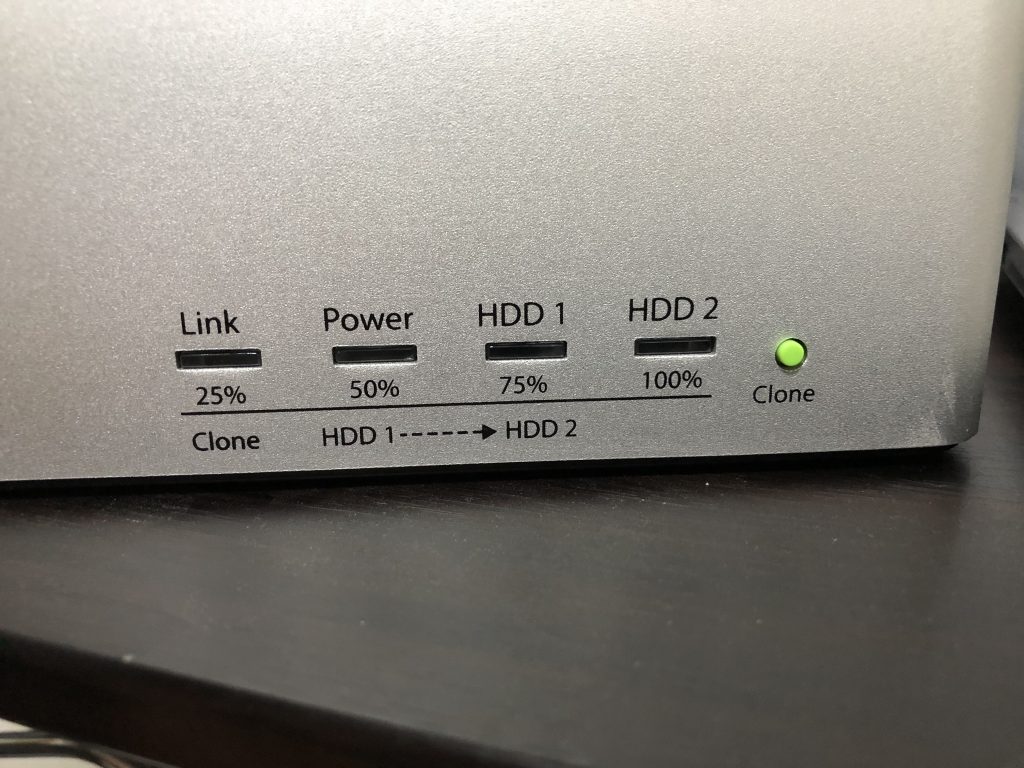
データ消去機能付きの上位モデルもある
値段は、1,000円ほど高くなりますが、データ消去付きのモデルもあります。
ハードディスクが付いたままのパソコンや、ハードディスクそのものを廃棄するときなどは、データを完全消去しておくと安心です。

いつも言うことですが、ハードディスクは、いつか必ず壊れます。
このHDDスタンドを使って、WindowsがインストールされたCドライブを丸ごとバックアップとっておくことをオススメします。
「ある朝、パソコンの電源を入れたら、Windowsが起動できなくなっていた!」
そんなことがあっても、慌てなくて済みますから。
Amazonプライム会員なら無料で読めるビジネス書4選
上を目指すために読んでおきたい8冊
私が買ってよかったパソコン&iPhone関連商品 トップ8
参考記事:自撮りするなら広角レンズがオススメ





















